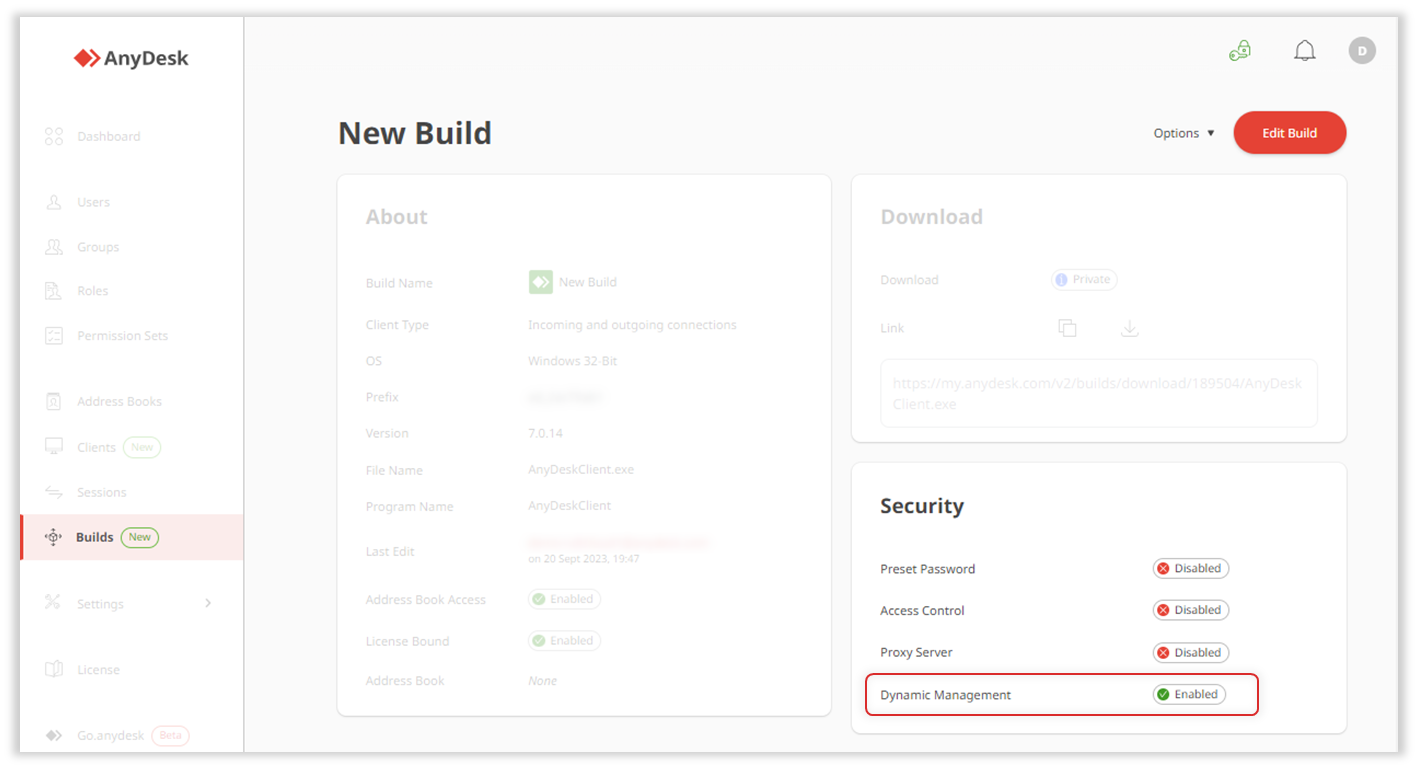Lizenz: Standard, Advanced, Ultimate-Cloud
Relevant für: Admin, IT-Agenten
Dieser Artikel bietet eine Übersicht darüber, wie Sie Ihre benutzerdefinierten Clientbuilds in my.anydesk IIändern oder löschen können.
Überblick
Nachdem Sie eine custom clienterstellt haben, können Sie sie auf mehrere Geräte verteilen. Mit einem benutzerdefinierten Build können mehrere AnyDesk-Clients verknüpft sein.
Wenn Sie Client-Einstellungen anpassen müssen, wie z. B. Sicherheitskonfigurationen oder Funktionszugriff, können Sie Änderungen über my.anydesk II vornehmen.
🦉 Informationen zum Ändern einzelner Clients in Echtzeit finden Sie unter this article.
Benutzerdefinierte Clienttypen (Buildtypen)
Änderungen am Build können auf zwei Arten angewendet werden, abhängig vom Buildtyp, den Sie bei der Erstellung ausgewählt haben. Es gibt zwei Arten von Builds:
Statisch – ein benutzerdefinierter Build, der nach jeder Anpassung auf allen Geräten neu installiert werden muss.
Dynamisch – ein benutzerdefinierter Build, der Echtzeitupdates für alle verknüpften Clients ohne Neuinstallation unterstützt. Um die dynamischen Builds verwenden zu können, müssen Sie zuerst Activate Central Management .
Bearbeiten eines benutzerdefinierten Clients
Sie können die Einstellungen bereits erstellter und installierter benutzerdefinierter Builds in my.anydesk IIanpassen.
Bearbeiten eines statischen Builds
Nachdem Sie Änderungen am statischen Build vorgenommen haben, sollte er auf allen Geräten erneut installiert werden.
So aktualisieren Sie einen statischen Build:
Melden Sie sich bei my.anydesk IIan, wechseln Sie zu Builds , und wählen Sie den Build aus, den Sie ändern möchten.
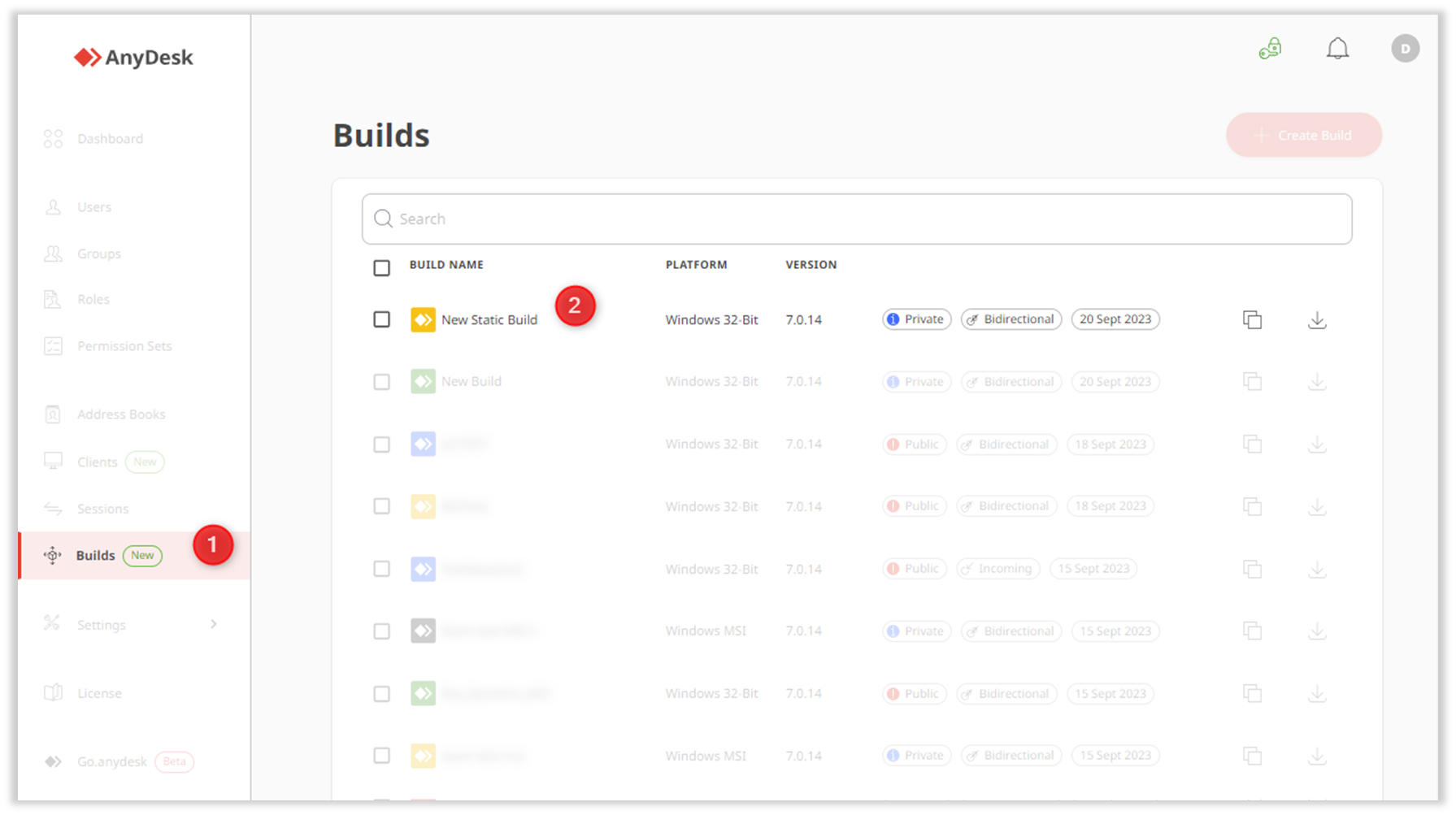
Klicken Sie auf der geöffneten Seite auf Build bearbeiten.
Passen Sie die Einstellungen des Builds an, und klicken Sie auf Build speichern.
🚨 WICHTIGEin statischer Build kann nach der Erstellung nicht in einen dynamischen Build geändert werden.
Geben Sie nach der Aktualisierung den Download-Link für die Neuinstallation auf allen Geräten frei.
Bearbeiten eines dynamischen Builds
Ein dynamischer Build macht im Gegensatz zum statischen Build eine manuelle Neuinstallation des Clients überflüssig. Es rationalisiert den Verwaltungsprozess und sorgt für konsistente Updates auf allen Clients.
💡ANMERKUNG
Stellen Sie sicher, dass die zentrale Verwaltung im Abschnitt Sicherheit aktiviert ist, um zu bestätigen, dass es sich um einen dynamischen Build handelt.
So aktualisieren Sie einen dynamischen Build:
Melden Sie sich bei my.anydesk II an und klicken Sie im Abschnitt "Zentrale Verwaltung aktivieren " auf "Privaten Schlüssel bereitstellen".
💡 Informationen zum Abrufen Ihres privaten Schlüssels finden Sie unter What is a Private Key?
Fügen Sie den Schlüssel ein und klicken Sie auf Weiter.

Wechseln Sie zu Builds, wählen Sie den Build aus, den Sie bearbeiten möchten, und klicken Sie dann auf Build bearbeiten.
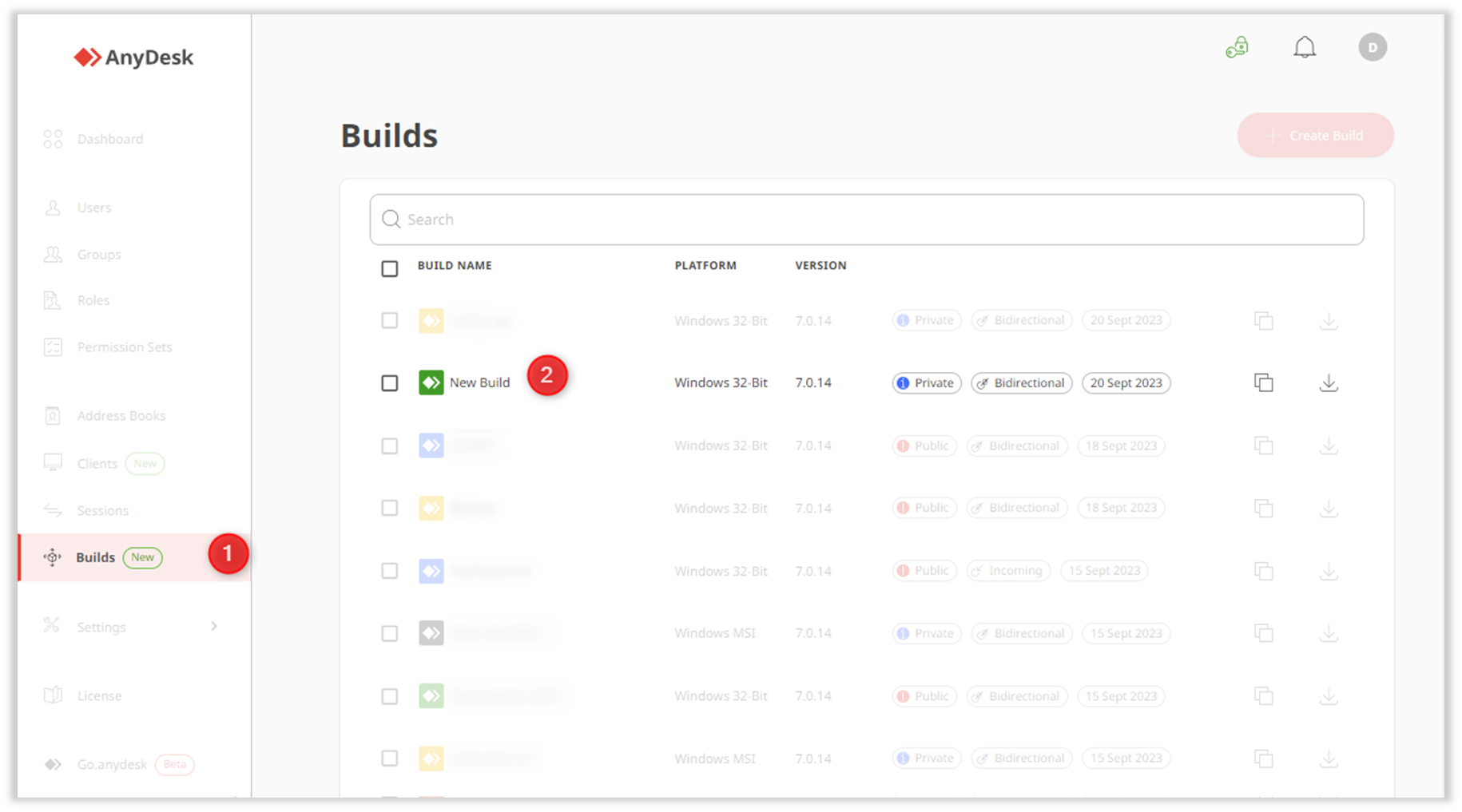
Übernehmen Sie die erforderlichen Änderungen, und klicken Sie auf Build speichern.
Änderungen werden automatisch auf alle verknüpften Clients angewendet. Sie können auch Folgendes anzeigen:
Geräte, auf denen der Build installiert ist

Der Konfigurationsverlauf des Builds über Optionen > Konfigurationsverlauf.
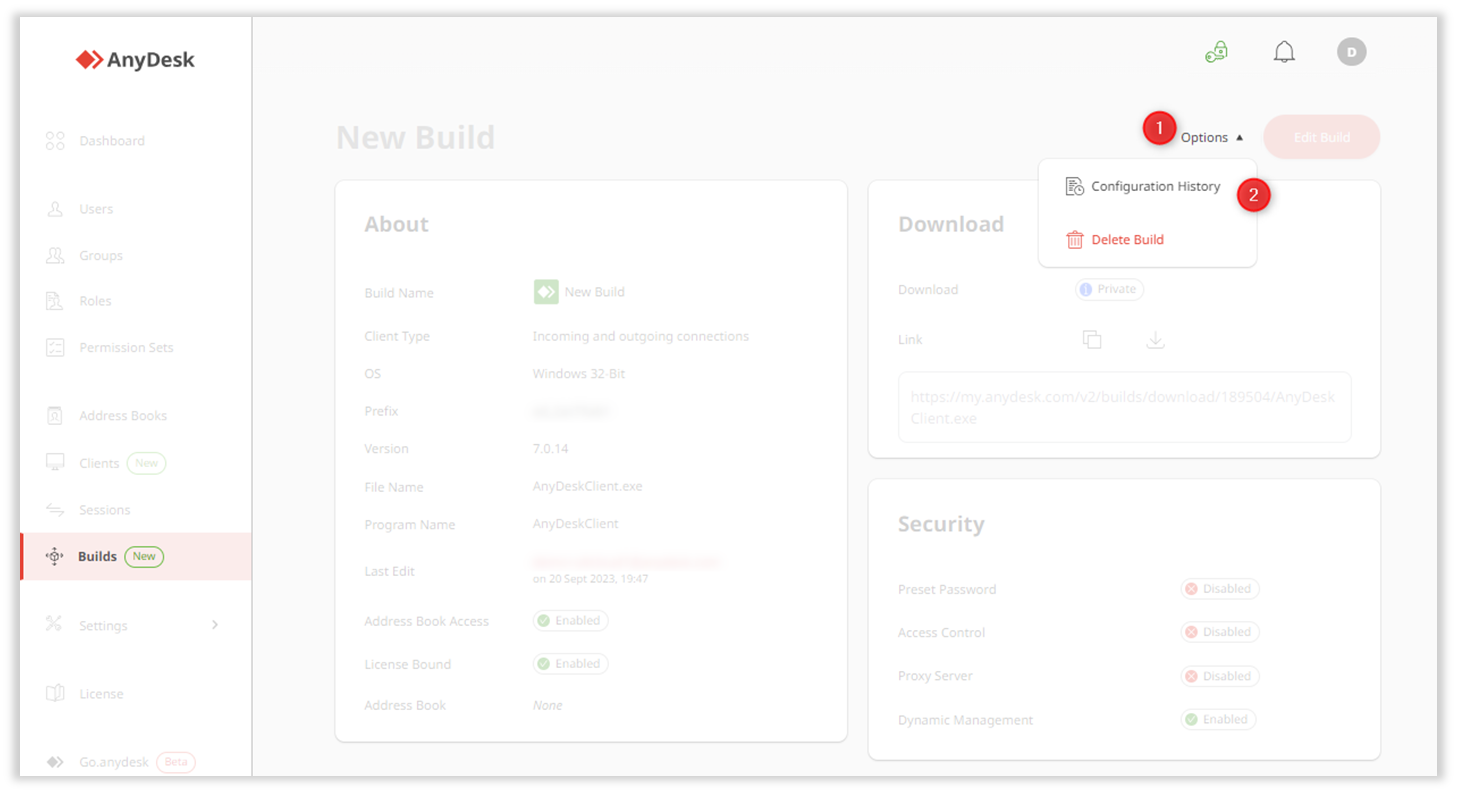
Löschen eines benutzerdefinierten Clients
Wenn Sie versehentlich einen Build erstellt haben oder den Build nicht mehr verwenden, können Sie ihn dauerhaft löschen.
Es gibt zwei Möglichkeiten, wie Sie einen Build löschen können:
Gehen Sie zu Builds, aktivieren Sie das Kontrollkästchen für den Build, den Sie löschen möchten, und klicken Sie auf Löschen.
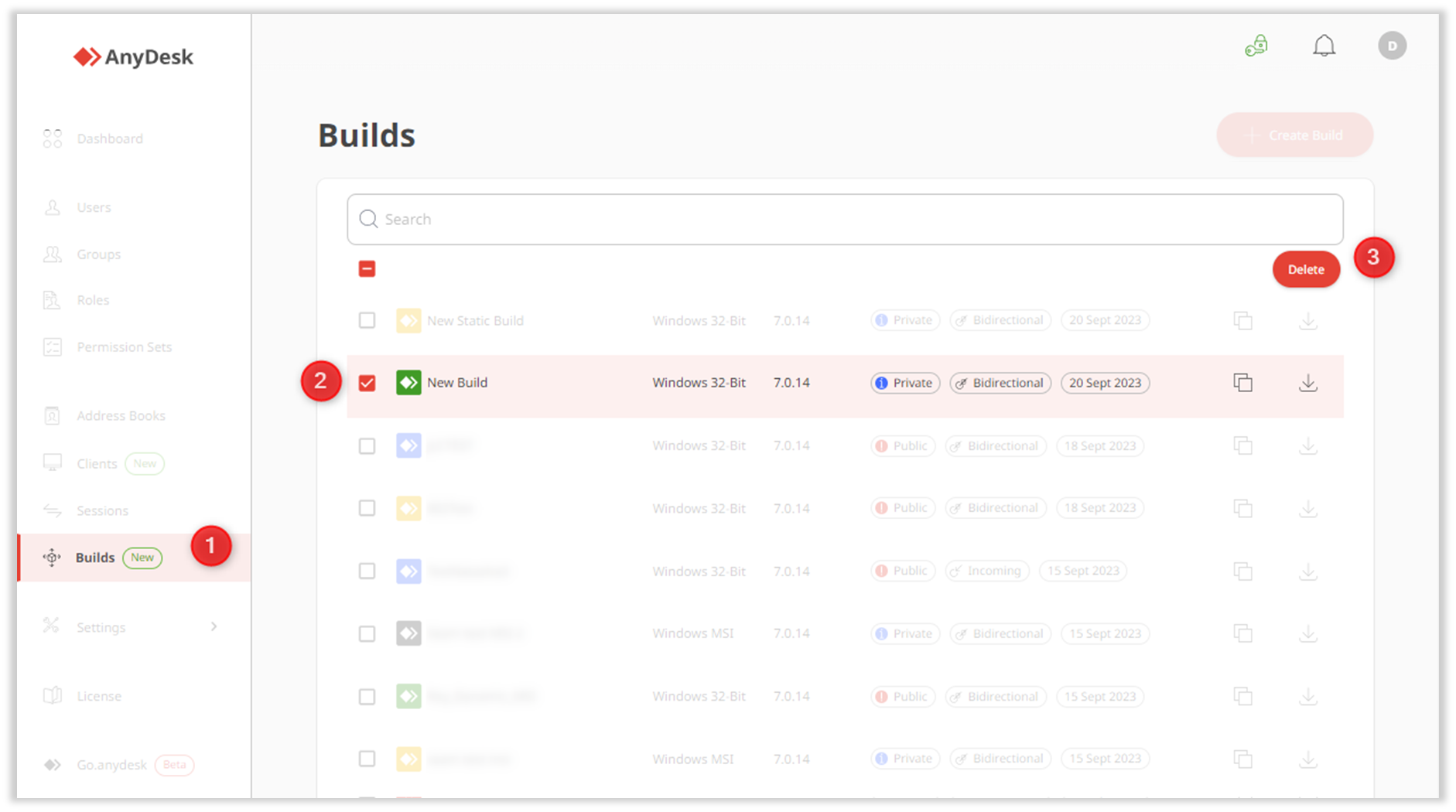
Wechseln Sie zu Builds, öffnen Sie den Build, und klicken Sie auf Optionen > Build löschen.
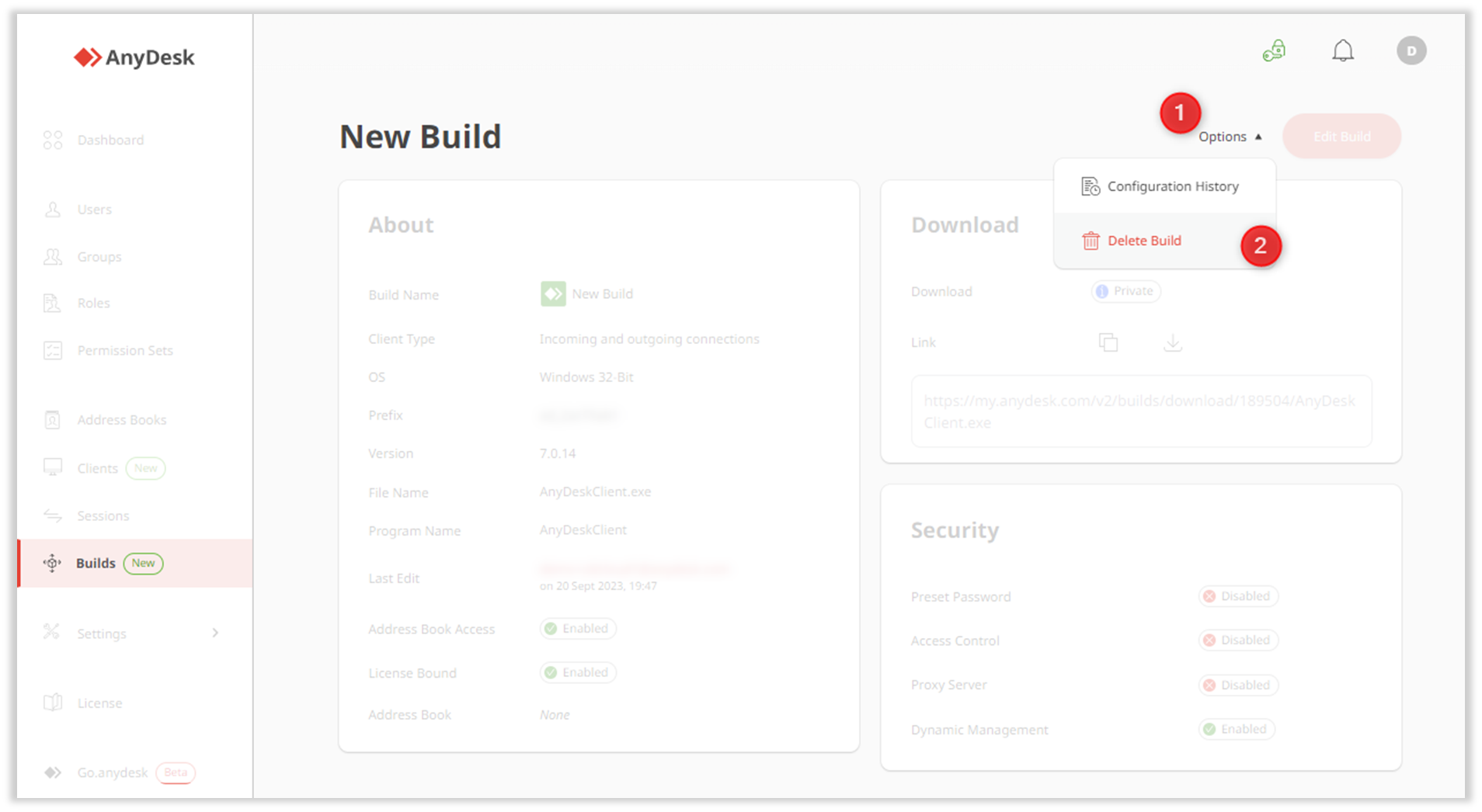
Nach dem Löschen kann ein benutzerdefinierter Build nicht wiederhergestellt werden.